본 문서는 Logitech 마우스 & 키보드 소프트웨어(SetPoint)에서 다음과 같은 기능을 사용하는 방법에 대해 설명합니다.
참고: K320 키보드는 SetPoint에 B550으로 표시될 수 있습니다. 이것은 정상적인 현상입니다.
키 할당 변경, 하나 이상의 키에 키 입력 할당:
-
SetPoint를 실행합니다(시작 > 모든 프로그램 > Logitech > Mouse and Keyboard > Mouse and Keyboard Settings).
참고: SetPoint가 설치되어 있지 않으면 K320 다운로드 페이지에서 다운로드할 수 있습니다.
-
SetPoint가 열리면 창 상단에 있는 '내 키보드' 탭을 누릅니다. '키보드 선택' 드롭다운 메뉴에서 K320을 선택합니다(그림 참조).
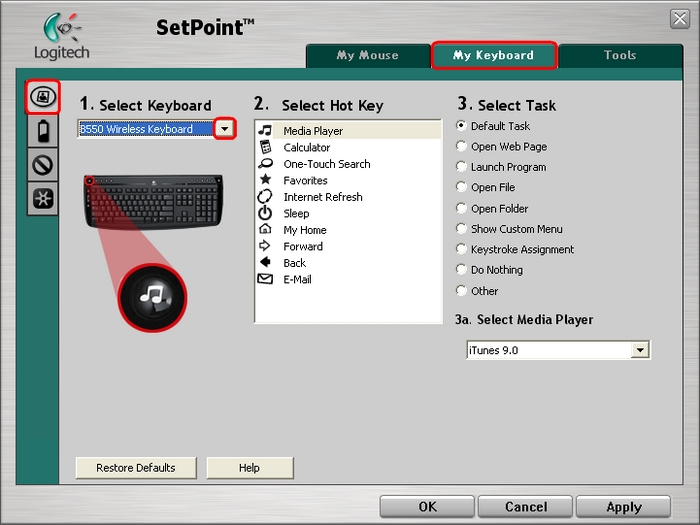
-
'바로 가기 키 선택' 필드에서 사용자 정의할 키를 선택합니다.
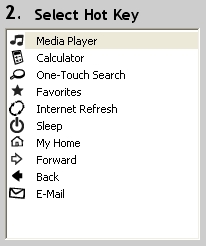
-
'작업 선택' 필드에서 지정할 작업을 선택합니다. 사용 가능한 옵션에 대한 자세한 설명을 보려면 '도움말'을 누르십시오.
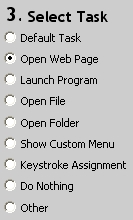
-
일부 옵션에는 하위 메뉴가 있습니다(아래 참조). 아래 예에서는 '웹 페이지 열기'를 선택했습니다. 웹 사이트 주소를 입력하거나 열려는 사이트로 이동하십시오.
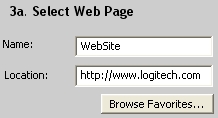
-
'적용'을 눌러 설정을 저장합니다. '확인'을 눌러 SetPoint를 닫습니다.
SetPoint에서 K320 배터리 상태를 확인할 수 있습니다. 배터리 상태를 확인하려면 다음 작업을 수행하십시오.
-
SetPoint를 실행하고 상단의 '내 키보드' 탭을 선택합니다.
-
왼쪽에서 '키보드 배터리' 탭을 선택한 다음 '키보드 선택' 드롭다운 메뉴에서 K320을 선택합니다.
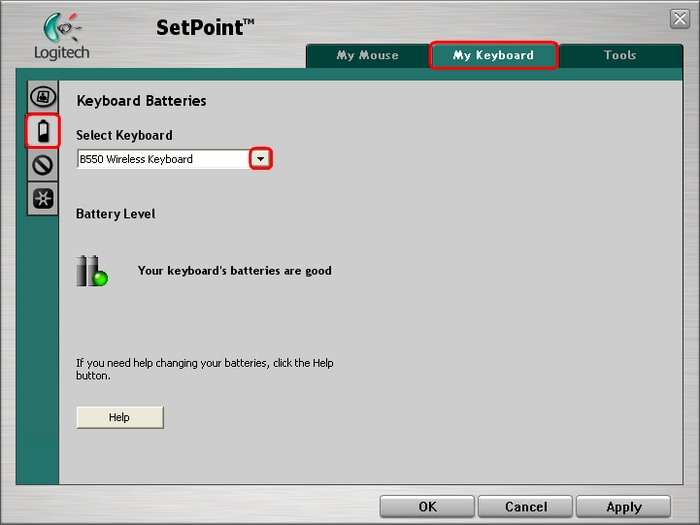
-
키보드의 배터리 상태를 확인합니다.
-
'확인'을 눌러 SetPoint를 종료합니다.
일반적으로 사용하지 않는 키를 비활성화할 수 있습니다. 키를 비활성화하려면 다음 작업을 수행하십시오.
-
SetPoint를 실행하고 상단의 '내 키보드' 탭을 누릅니다.
-
왼쪽에서 '키보드 비활성 키 설정' 탭을 선택한 다음 '키보드 선택' 드롭다운 메뉴에서 K320을 선택합니다.
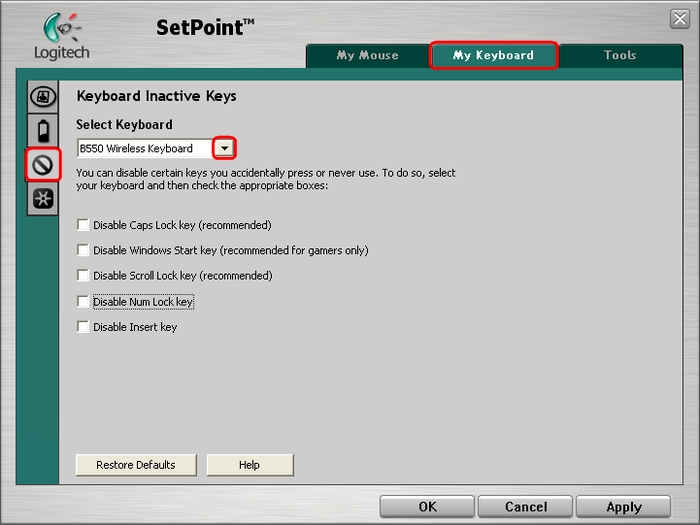
-
확인란을 눌러 사용하지 않는 키를 비활성화합니다. 이 옵션에 대한 자세한 설명을 보려면 '도움말'을 누르십시오.
-
'적용'을 누른 다음 '확인'을 눌러 SetPoint를 닫습니다.
K320은 Unifying 소프트웨어를 사용하여 추가 장치에 연결합니다. 이 탭에서 연결된 Unifying 소프트웨어를 실행할 수 있습니다.
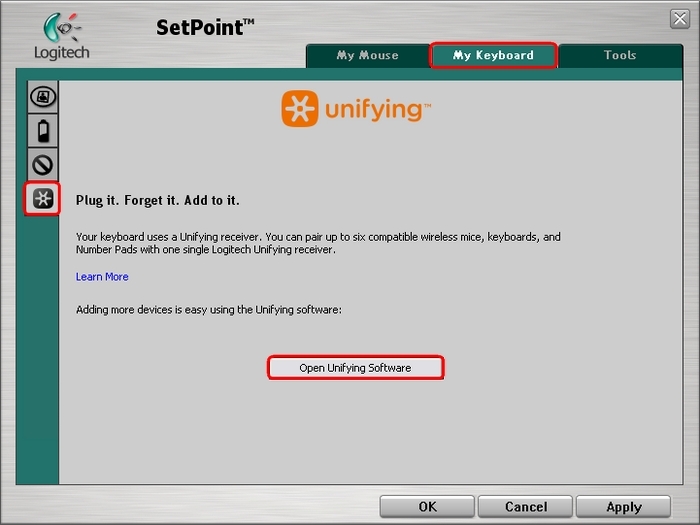
Unifying USB 리시버에 추가 장치를 연결하는 방법은 Knowledge Base 문서 17112을 참조하십시오.
중요 고지: Logitech은 펌웨어 업데이트 도구를 더 이상 지원하거나 유지보수하지 않습니다. 지원되는 Logitech 장치 에는 Logi Options+ 사용을 적극 권장합니다. 전환 과정에서 도움이 필요하시면 언제든지 도와드리겠습니다.
중요 고지: Logitech은 Logitech Preference Manager를 더 이상 지원하거나 유지보수하지 않습니다. 지원되는 Logitech 장치에는 Logi Options+ 사용을 적극 권장합니다. 전환 과정에서 도움이 필요하시면 언제든지 도와드리겠습니다.
중요 고지: Logitech은 Logitech Control Center를 더이상 지원하거나 유지보수하지 않습니다. 지원되는 Logitech 장치에는 Logi Options+ 사용을 적극 권장합니다. 전환 과정에서 도움이 필요하시면 언제든지 도와드리겠습니다.
중요 고지: Logitech은 Logitech Connection Utility를 더이상 지원하거나 유지보수하지 않습니다. 지원되는 Logitech 장치에는 Logi Options+ 사용을 적극 권장합니다. 전환 과정에서 도움이 필요하시면 언제든지 도와드리겠습니다.
중요 고지: Unifying 소프트웨어는 더 이상 Logitech에서 지원하거나 유지보수하지 않습니다. 지원되는 Logitech 장치에는 Logi Options+를 사용하는 것을 적극 권장합니다. 전환 과정에서 도움이 필요하시면 언제든지 도와드리겠습니다.
중요 고지: Logitech은 SetPoint 소프트웨어를 더 이상 지원하지 않습니다. 지원되는 Logitech 장치에는 Logi Options+ 사용을 적극 권장합니다. 전환 과정에서 도움이 필요하시면 언제든지 도와드리겠습니다.
FAQ(자주 묻는 질문)
이 섹션에 사용할 수있는 제품이 없습니다
